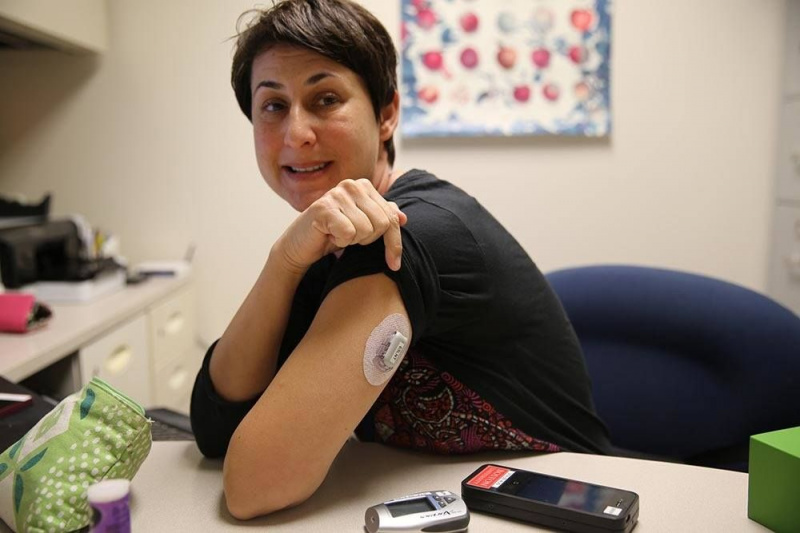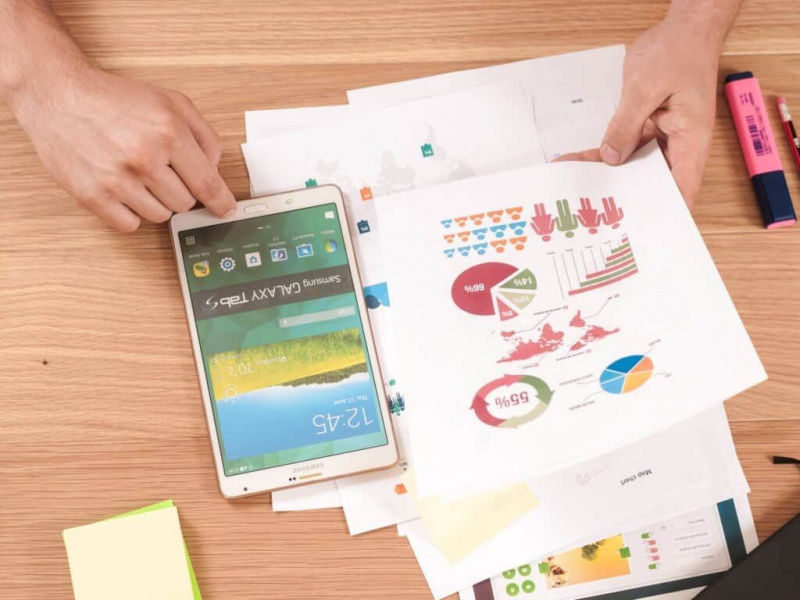20 tipov a trikov z obchodu Google Play, ktoré vám nemôžu chýbať

Majitelia Androidu prisahajú Obchod Google Play a nespočetné množstvo skvelých aplikácií, elektronických kníh a filmov atď., ktoré ponúka. Poznáme základné funkcie, medzi ktoré patrí sťahovanie nových aplikácií, aktualizácia nainštalovaných aplikácií a hľadanie nových vecí. Existuje však niekoľko tipov a trikov Google Play, ktoré vám nemôžu chýbať a ktoré možno mnohí členovia komunity Droid nepoužívajú. Obchod Google Play je oveľa viac ako len vyhľadávanie a inštalácia aplikácií. Jeho veľmi podrobné funkcie by vás mohli dokonca prekvapiť. Poďme sa venovať 20 z nich, po jednom!
1. Pridajte svoje obľúbené aplikácie do zoznamu želaní
Ak ste vášnivým filmovým nadšencom, možno budete vedieť, že je užitočné udržiavať zoznam vašich obľúbených filmových zážitkov v zozname IMDB Watch, ktorý by ste naozaj radi videli. Google Play ponúka podobné riešenie so zoznamom želaní, ktorý sa zameriava na sledovanie aplikácií pre Android, ktoré možno budete chcieť jedného dňa použiť alebo kúpiť. Okrem toho je to také ľahké ako pridať film do zoznamu sledovaných IMDB. Pozrime sa.
- Otvorte aplikáciu, ktorú chcete pridať na Google Play.
- Klepnite na + banner v hornej časti. Mali by ste vidieť, že aplikácia bola pridaná do zoznamu želaní.
 2. Filtrovanie obsahu
2. Filtrovanie obsahu
Aplikácie pre Android sú v obchode Google Play hodnotené z hľadiska vyspelosti. Ak vaše deti používajú telefón, môžete tiež ovládať ich zrelosť. Tu je príklad, ako používať filtrovanie obsahu.
- Prejdite do nastavení obchodu Play.
- Vyberte Filtrovanie obsahu.
- Vyberte úroveň zrelosti podľa vlastného výberu.
 3. Pozrite si aplikácie vo vašom zozname želaní
3. Pozrite si aplikácie vo vašom zozname želaní
Získajte prístup k aplikáciám vo vašom zozname želaní a vyberte, či si ich chcete nainštalovať, kúpiť alebo odstrániť.
- Z domovskej stránky obchodu Play Play potiahnutím prstom sprava doľava.
- Vyberte Môj zoznam želaní a pozrite si pridané aplikácie.
4. Nákupy aplikácií obmedzujúce heslo
Ak máte na jednom zariadení s Androidom viac ako jedného používateľa, potom obmedzenie hesla pomáha pri zabezpečovaní nákupov aplikácií a peňazí v peňaženke Google.Reklama
- Otvorte Obchod Google Play> Nastavenia.
- Vyberte Heslo.
- Zadajte svoje heslo a potom stlačte OK.
 5. Pozrite si objednávky aplikácií
5. Pozrite si objednávky aplikácií
Sledujte svoje aplikácie a výdavky v aplikácii v obchode Play.
- Otvorte Obchod Play.
- Kliknite na tlačidlo Gear> Moje objednávky.
 6. Zakážte upozornenia na aktualizáciu
6. Zakážte upozornenia na aktualizáciu
Zastavte predvolené nastavenia Obchodu Play a automaticky aktualizujte aplikácie vždy, keď vyjde nová verzia.
- Otvorte aplikáciu Obchod Play> Nastavenia.
- Zrušte výber upozornení.
 7. Uplatnite propagačný kód
7. Uplatnite propagačný kód
Ak máte darčekovú kartu Google, môžete ju uplatniť v niekoľkých jednoduchých krokoch.
- Z domovskej stránky Google Play potiahnite prstom zľava doprava.
- Vyberte možnosť Uplatniť.
- Zadajte kód a uplatnite ho.
 8. Prezrite si celú svoju zbierku zariadení Android
8. Prezrite si celú svoju zbierku zariadení Android
Ak používate viac zariadení so systémom Android z jedného účtu, môžete si zvoliť, že chcete zobraziť celú svoju zbierku z jedného miesta.
- Otvorte webový obchod Play.
- Vyberte ikonu ozubeného kolieska> Nastavenia.
 9. Predvolene zastavte pridávanie aplikácií na domovskú obrazovku zariadenia
9. Predvolene zastavte pridávanie aplikácií na domovskú obrazovku zariadenia
Táto funkcia je určená, keď na domovskej obrazovke zariadenia nechcete svoje novo nainštalované aplikácie pre Android.Reklama
- Z domovskej stránky Google Play potiahnite prstom zľava doprava.
- Vyberte možnosť Nastavenia.
- Zrušte výber ikony Pridať na plochu.
10. Nainštalujte si aplikáciu z počítača
Obchod Google Play umožňuje inštaláciu aplikácií do zariadenia so systémom Android z prehliadača pre stolné počítače. Postupujte podľa pokynov nižšie.
- Otvorte vo svojom prehliadači Obchod Google Play.
- Vyberte aplikáciu, ktorú chcete stiahnuť.
- Kliknite na tlačidlo Inštalovať.
- Vyberte zariadenie a kliknite na tlačidlo Inštalovať.
 11. Požiadajte o vrátenie peňazí
11. Požiadajte o vrátenie peňazí
Zakúpené aplikácie niekedy sklamú, a práve vtedy môžete od vývojárov požadovať vrátenie peňazí. Okamžite po zakúpení je k dispozícii 15-minútové okno, v ktorom môžete získať okamžité vrátenie peňazí. Po uplynutí tejto doby musíte vývojárovi odoslať žiadosť o vrátenie platby. Viac sa dozviete prostredníctvom týchto krokov.
- Kliknite na ikonu Gear> Moje objednávky.
- Vyberte aplikáciu, kliknite na favikón a zobrazí sa Nahlásiť problém.
- Vyberte možnosť „Chcem požiadať o vrátenie platby“, uveďte svoj dôvod a kliknite na tlačidlo Odoslať.
 12. Skryte svoj Android v ponukách
12. Skryte svoj Android v ponukách
Skryte svoje zariadenie s Androidom, aby sa nezobrazovalo v zozname ponúk. Tu je možné to urobiť.
- Prejdite na web Obchod Google Play.
- Vyberte ikonu ozubeného kolieska> Nastavenia.
- Zrušte výber možnosti Zobraziť v ponukách pre zariadenie, ktoré nechcete zobrazovať.
 13. Vzdialený prístup k vášmu Droidovi pomocou Správcu zariadenia Android
13. Vzdialený prístup k vášmu Droidovi pomocou Správcu zariadenia Android
Správca zariadenia Android umožňuje vzdialený prístup k zariadeniu vrátane zvonenia, uzamknutia a vymazania všetkých údajov pre prípad odcudzenia. Získajte viac informácií o tom, ako funguje Android Manager.
- Otvorte webový obchod Google Play.
- Vyberte ikonu ozubeného kolieska> Správca zariadenia Android.
 14. Vyberte svojho Droida v Správcovi zariadení Android
14. Vyberte svojho Droida v Správcovi zariadení Android
Správca zariadenia Android vám umožňuje sledovať všetky vaše droidy zaregistrované pod rovnakým účtom Google. Môžete ľahko vyberať a sledovať rôzne zariadenia.Reklama
- Otvorte webový Obchod Play.
- Vyberte ikonu ozubeného kolieska> Správca zariadenia Android.
- V rozbaľovacej ponuke vyberte zariadenie, ktoré chcete sledovať.
 15. Odfiltrujte typy zariadení
15. Odfiltrujte typy zariadení
Vlastníte tablet, ale táto aplikácia je iba pre mobil? V obchode Play to nie je žiadny problém. Svoje vyhľadávania v aplikáciách môžete odfiltrovať podľa zodpovedajúcich smartfónov alebo tabletov. Uvidíte, ako na to.
- Otvorte aplikáciu Obchod Play> v hornej časti vyberte položku APLIKÁCIE.
- Vyberte si niektorú z najvyšších kategórií, napríklad NAJLEPŠIE PLATENÉ, NAJLEPŠIE ZDARMA.
- Z rozbaľovacej ponuky vyberte možnosť Určené pre tablety.
 16. Aktualizujte všetky svoje aplikácie naraz
16. Aktualizujte všetky svoje aplikácie naraz
Milujeme aplikácie, však? Aplikácie pre Android potrebujú aktualizácie, aby odstránili opravy chýb, zvýšili výkon a pridali funkcie. Ale niekedy je telefón preťažený aplikáciami a vy zabudnete aktualizovať. Obchod Google Play umožňuje aktualizovať všetky aplikácie naraz. Tu je postup.
- Z domovskej stránky Google Play potiahnite prstom zľava doprava.
- Vyberte Moje aplikácie.
- Klepnite na Aktualizovať všetko.
 17. Odstráňte z účtu nechcené aplikácie
17. Odstráňte z účtu nechcené aplikácie
Obchod Google Play sleduje všetky vaše nainštalované a odstránené aplikácie vo vašom prepojenom účte. Takto s vami vývojári zostanú v spojení prostredníctvom svojich mobilných aplikácií, ale ak chcete z účtu odstrániť nechcené aplikácie, existuje iba ustanovenie o tom.
- Z domovskej stránky Google Play potiahnite prstom zľava doprava.
- Vyberte Moje aplikácie.
- Na hornom banneri vyberte možnosť Všetko.
- Kliknite na X pre aplikáciu, ktorú chcete odstrániť z prepojeného účtu.
 18. Nakupujte aplikácie odporúčané redaktormi
18. Nakupujte aplikácie odporúčané redaktormi
Prehliadajte a kupujte aplikácie odporúčané redaktormi podľa vášho vkusu.
- Z domovskej stránky Google Play potiahnite prstom zľava doprava.
- Vyberte Moje aplikácie.
- Z ponuky Moje aplikácie znova potiahnite prstom zľava doprava.
- Vyberte Shop Apps a vyberte si svoju voľbu.
 19. Nájdite populárne aplikácie
19. Nájdite populárne aplikácie
Môžete ľahko nájsť trendy aplikácie, ktoré sa sťahujú najviac z celého sveta. Najlepšie na tom je, že samotný Google vám poskytuje alternatívy šité na mieru podľa vašich obľub a správania.Reklama
- Z domovskej stránky Google Play potiahnite prstom zľava doprava.
- Vyberte Moje aplikácie.
- Z ponuky Moje aplikácie znova potiahnite prstom zľava doprava.
- Potiahnite prstom doľava doprava, kým nenarazíte na kartu Trendy na opačnom konci.
 20. Vyhľadajte aplikácie priamo z aplikácie Google Play
20. Vyhľadajte aplikácie priamo z aplikácie Google Play
Google Play ponúka nespočetné množstvo aplikácií. Niekedy nepoznáte názov aplikácie a napriek tomu viete, že určitá aplikácia musí existovať na konkrétny účel. To je prípad, keď môžete použiť možnosť vyhľadávania poskytovanú vo vašej aplikácii Google Play.
- Otvorte aplikáciu Google Play.
- Klepnite na zväčšovacie sklo na pravom hornom banneri.
- Zadajte hľadaný výraz a stlačte kláves Enter.

Odporúčaný fotografický kredit: Kalexanderson cez flickr.com